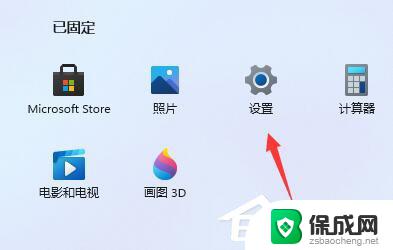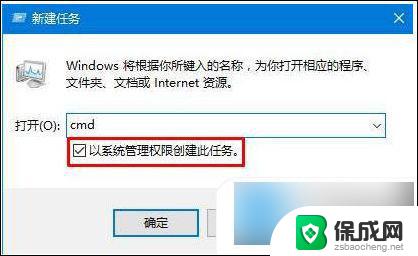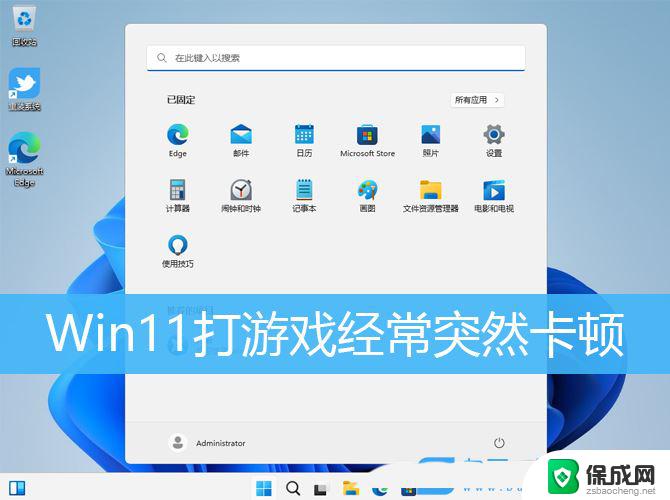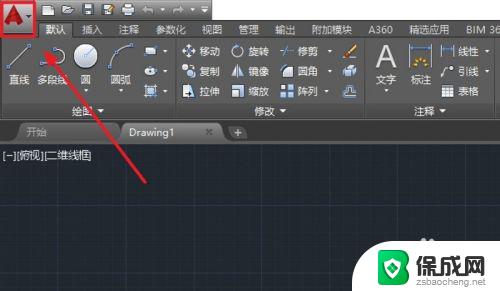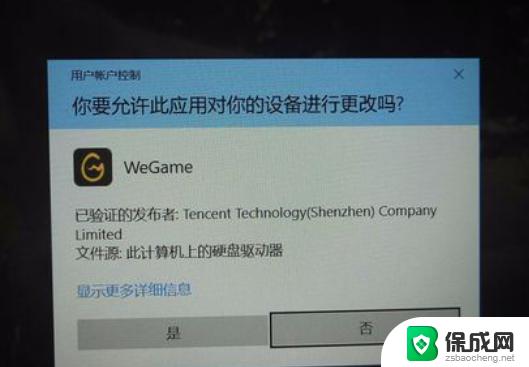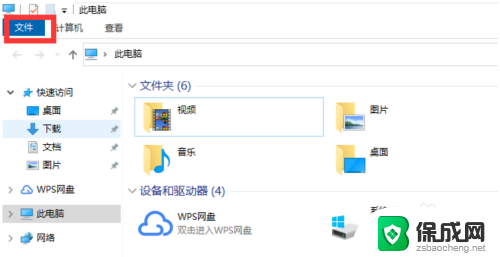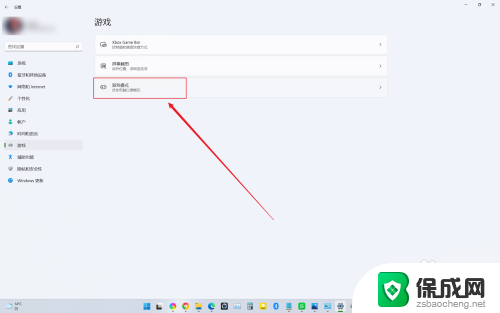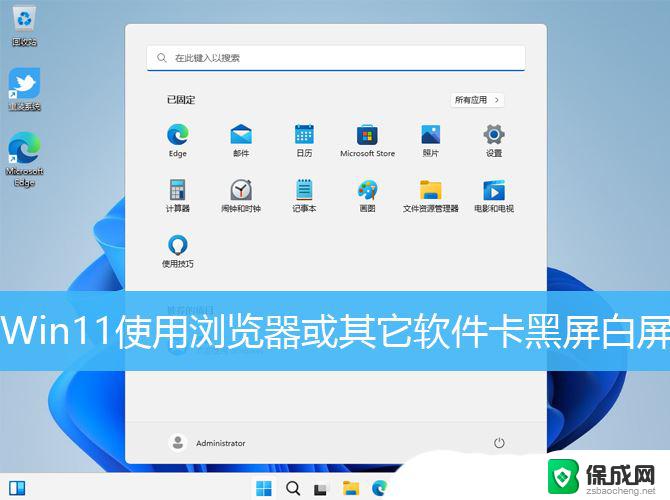win11 22h2使用表格卡顿 升级Win11 22H2后卡顿原因分析
近日有用户反映在升级至Win11 22H2后,使用表格时出现了卡顿的现象,对于这一问题,我们进行了深入的原因分析。经过初步调查发现,这种卡顿可能与Win11 22H2系统的某些特性或优化有关,导致了在处理表格数据时的性能下降。为了更好地解决这一问题,我们将进一步深入研究并提供解决方案,以确保用户在使用Win11 22H2系统时能够享受流畅的表格操作体验。
方法一:1、首先,按键盘上的【 Win + X 】组合键,或右键点击任务栏上的【Windows开始徽标】,在打开的右键菜单项中,选择【设置】;
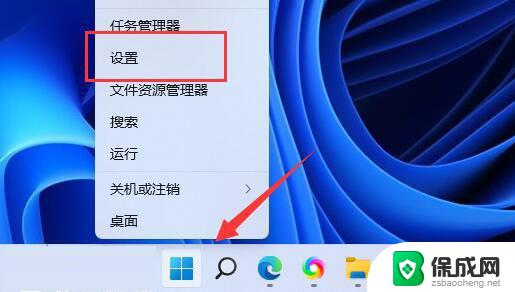
2、设置窗口,右侧点击【系统信息(设备规格,重命名电脑、Windows 规格)】;
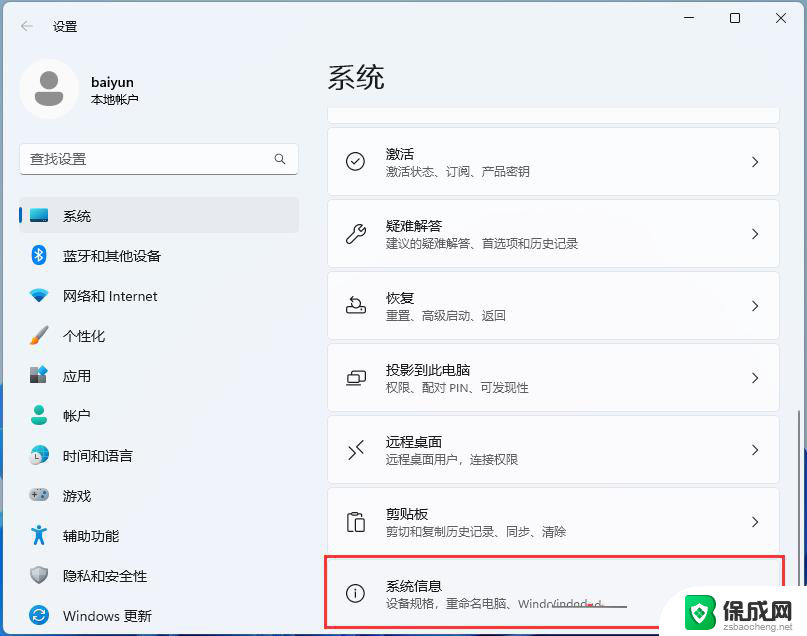
3、当前路径为:系统>系统信息,相关链接下,点击【高级系统设置】;
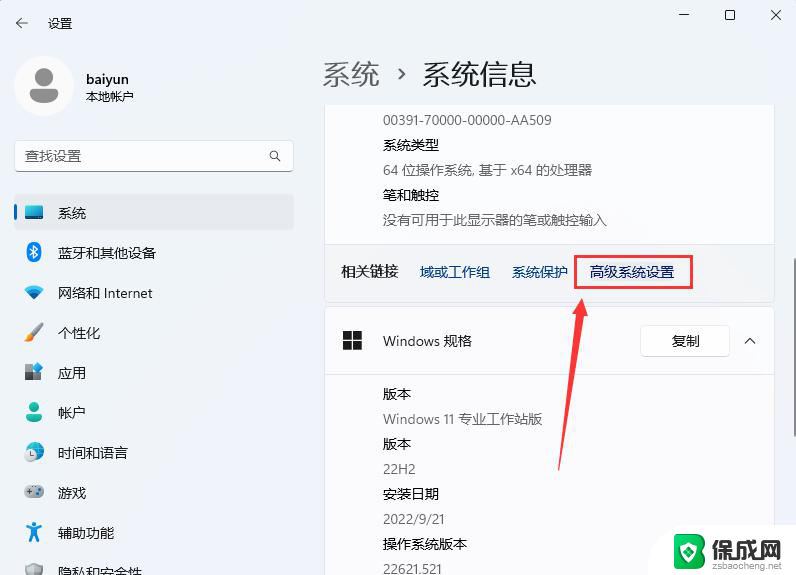
4、系统属性窗口,切换到【高级】选项卡后,再点击性能(视觉效果,处理器计划,内存使用,以及虚拟内存)下的【设置】;
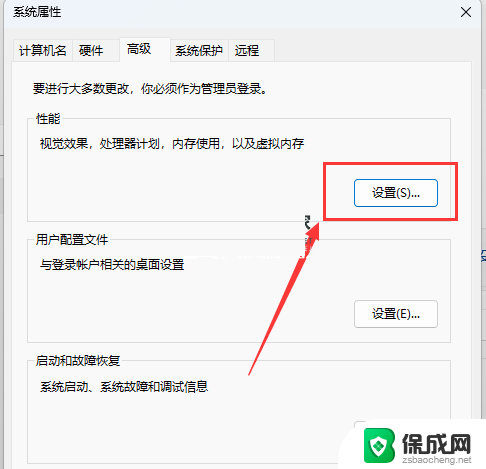
5、性能选项窗口,点击【调整为最佳性能】,再点击【确定】。
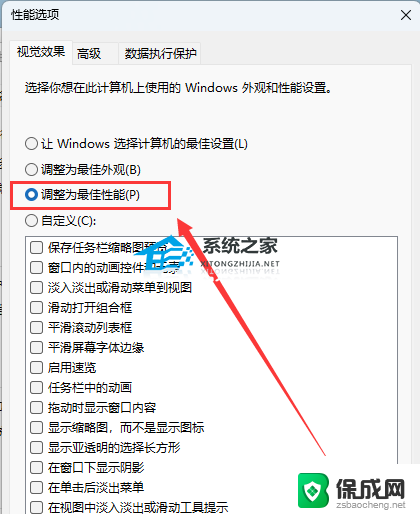
1、首先,按键盘上的【 Win + S 】组合键,或点击任务栏上的【搜索图标】,打开Windows 搜索,在搜索框输入【编辑电源计划】,然后点击【打开】系统给出的最佳匹配编辑电源计划控制面板;
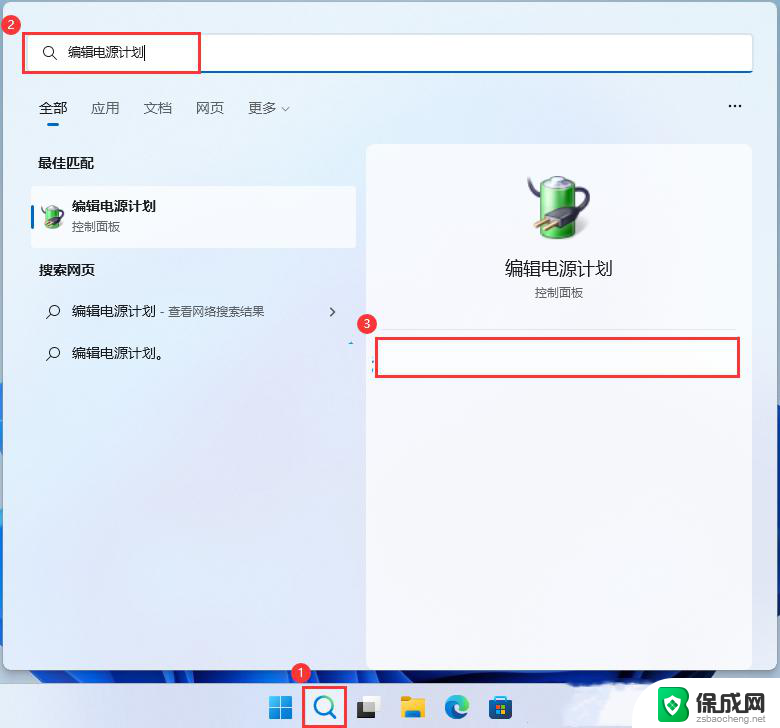
2、编辑计划设置窗口,点击【电源选项】;
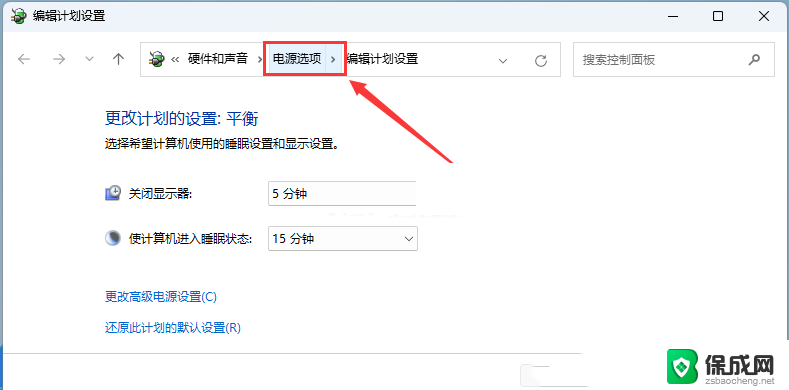
3、电源选项窗口,展开隐藏附加计划,选择【高性能(有利于提高性能,但会增加功耗)】。
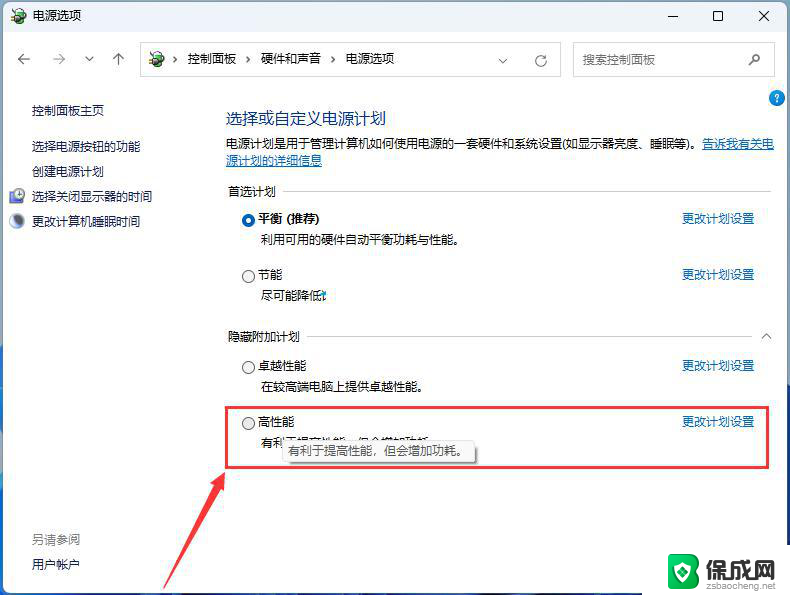
1、首先,按键盘上的【 Win + X 】组合键,或右键点击任务栏上的【Windows开始徽标】,在打开的右键菜单项中,选择【设置】;
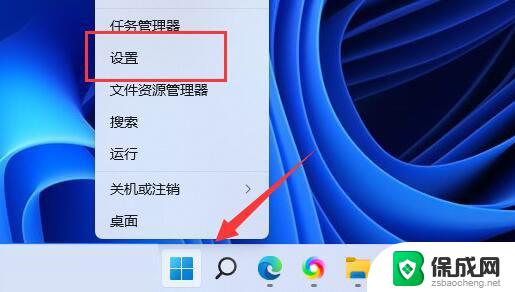
2、设置窗口,左侧点击【辅助功能】,右侧点击【视觉效果(滚动条、透明度、动画、通知超时)】;
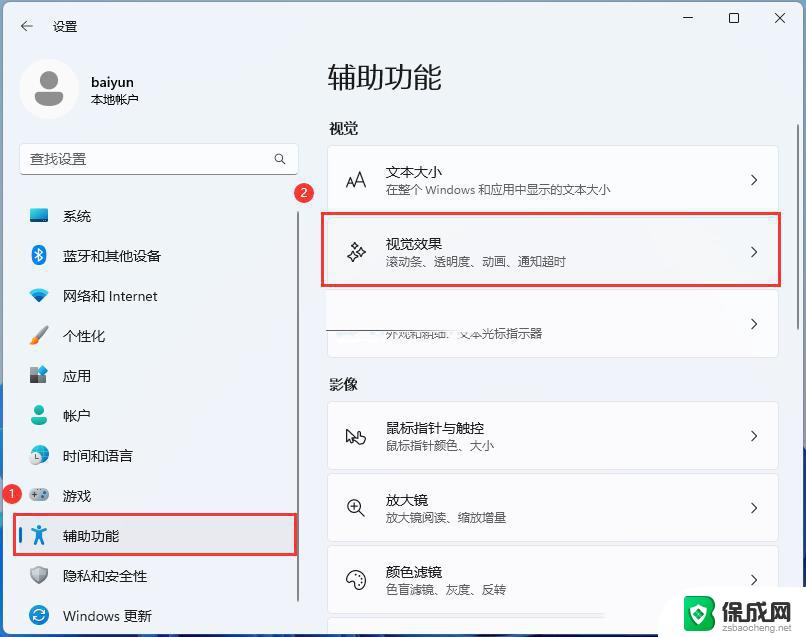
3、当前路径为:辅助功能>视觉效果,滑动滑块,将透明效果和动画效果【关闭】。
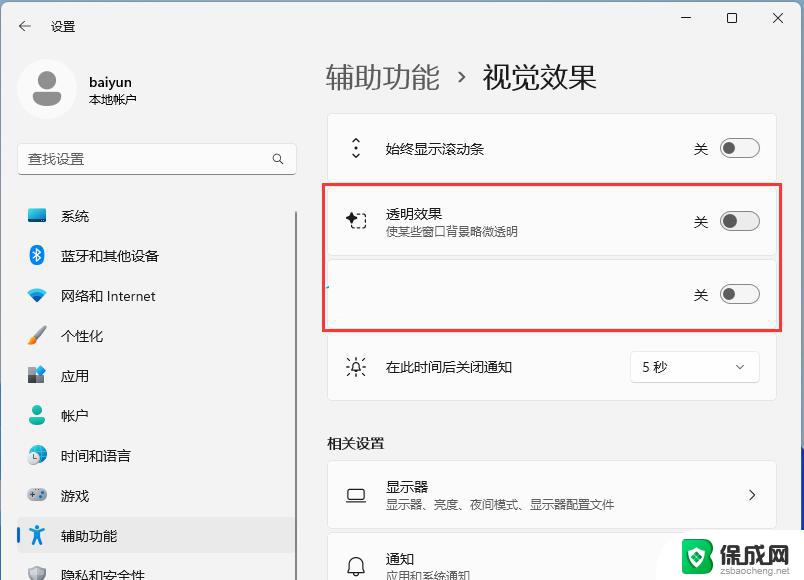
以上是关于Win11 22h2使用表格卡顿的全部内容,如果你遇到这个问题,可以按照以上操作来解决,非常简单快速。